使用Homebrew搭建Git环境
使用Homebrew搭建Git环境
在Mac安装Git可以使用Homebrew安装,也可利用官方提供的Xcode编译器中集成的Git来安装。
为了精简,我选择Homebrew来精确安装。因此,需要先搭建好Homebrew环境。
安装Homebrew
Homebrew是一款Mac OS平台下的软件包管理工具,简称brew。brew 会将软件包安装到独立目录,并将其文件软链接至 /usr/local ,不会将文件安装到它本身目录之外。
安装过程
- brew官网安装脚本访问失败
- 使用中科大镜像进行安装,安装成功,
注意Ruby版本Homebrew安装脚本已被废弃,新版脚本使用Bash重写,即命令行中的ruby都替换成bush。- 待Git安装完成后,进行国内源的配置。
使用brew安装Git
使用brew命令安装Git
1 | $ brew install git |
安装结果为
1 | Bash completion has been installed to: /usr/local/etc/bash_completion.d |
使用Git命令查看
1 | $ git --version |
查看结果为
1 | git version 2.35.1 |
安装成功。
配置Git与Gitee
Gitee是国内的一家Git代码托管网站,速度比Github快,因此我的项目都部署在Gitee。
作为一台新电脑,需要将本电脑的SSH公钥提交给Gitee服务器,让Gitee在接收本电脑的推送时能够识别。
这个SSH密码与密钥是可以覆盖生成的,也就是说,将密钥文件存储与本电脑,如果密码忘记了,则创建新SSH将密钥文件覆盖掉,并重新向服务器推送新的公钥即可。
SSH 为 Secure Shell 的缩写,SSH 为建立在应用层基础上的安全协议。SSH 是目前较可靠,专为远程登录会话和其他网络服务提供安全性的协议。利用 SSH 协议可以有效防止远程管理过程中的信息泄露问题。
有些教程说可以不设密码,但会存在丢失私钥泄密以及无密码报错的风险,因此,我选择设置一个易记的密码。
- 创建SSH Key。
1
$ ssh-keygen -t rsa -C "youremail@example.com"
- 选择系统默认位置保存SSH Key。(/Users/macluo/.ssh/id_rsa)
1
Enter file in which to save the key (/Users/macluo/.ssh/id_rsa):
- 使用易记的密码作为密码,设置完成,结果为
1
2
3Your identification has been saved in /Users/macluo/.ssh/id_rsa
Your public key has been saved in /Users/macluo/.ssh/id_rsa.pub
The key fingerprint is:*** - 使用Finder前往/Users/macluo/.ssh,使用文本编辑器打开id_rsa.pub,将文件内容粘贴至Gitee设置界面添加公钥中,注意起Title时区分好电脑名。
至此,Git环境搭建已完成。
使用Git配置brew环境
上文中,需要使用Git,Git环境搭建完成后,更换镜像源
1 | $ git -C "$(brew --repo)" remote set-url origin https://mirrors.ustc.edu.cn/brew.git |
再查看更换效果
1 | $ brew config |
至此,Homebrew与Git均配置完毕。
Github host加速
其中,要注意的是,brew的cask命令是需要从github下载,无法加速。
因此,采用自动加速软件switchhosts进行hosts加速。
由于安装包括switchhosts在内的各种软件都需要host加速,所以需要要先手动配置host后,再实现用brew下载switchhosts,再实现自动hosts加速。
macOS系统下修改需要按照如下方式:
-
首先,打开(访达)Finder。
-
使用组合键Shift+Command+G打开"前往文件夹",输入框中输入/etc/hosts。
-
然后就会跳转到hosts文件位置。
然后把你修改好的hosts文件替换掉:/etc/hosts 文件。
注意:如果弹出密码输入框,你需要输入你当前登录账号对应的密码。
最后刷新缓存:
1 | $ sudo killall -HUP mDNSResponder |
此时,github访问速度已经正常,可以使用brew安装switchhosts。
1 | $ brew search switchhosts |
随后根据教程设置为自动同步即可,其中要注意的是,覆盖系统host前要备份一份以备查验。
在部署hexo博客时,发现localhost需要依赖原来的系统host文件,因此,switchhosts设置应如图所示。
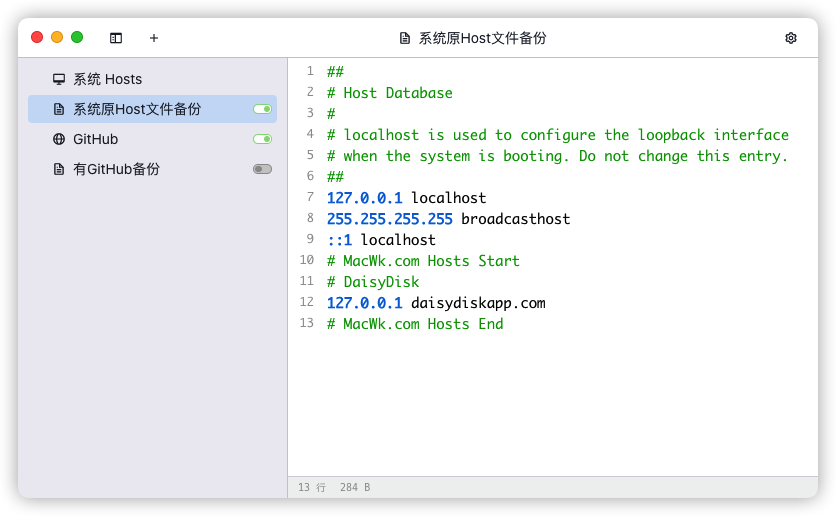
图中设置的意思即为将系统原Host文件与Githu加速用的host文件前后拼接组成现在使用的系统Hosts文件。
为git在git的安装路径下增加系统级配置文件
1 | $ git config --system user.name "luosu" |


